1.首先打开:SQL Server 2019导入和导出数据
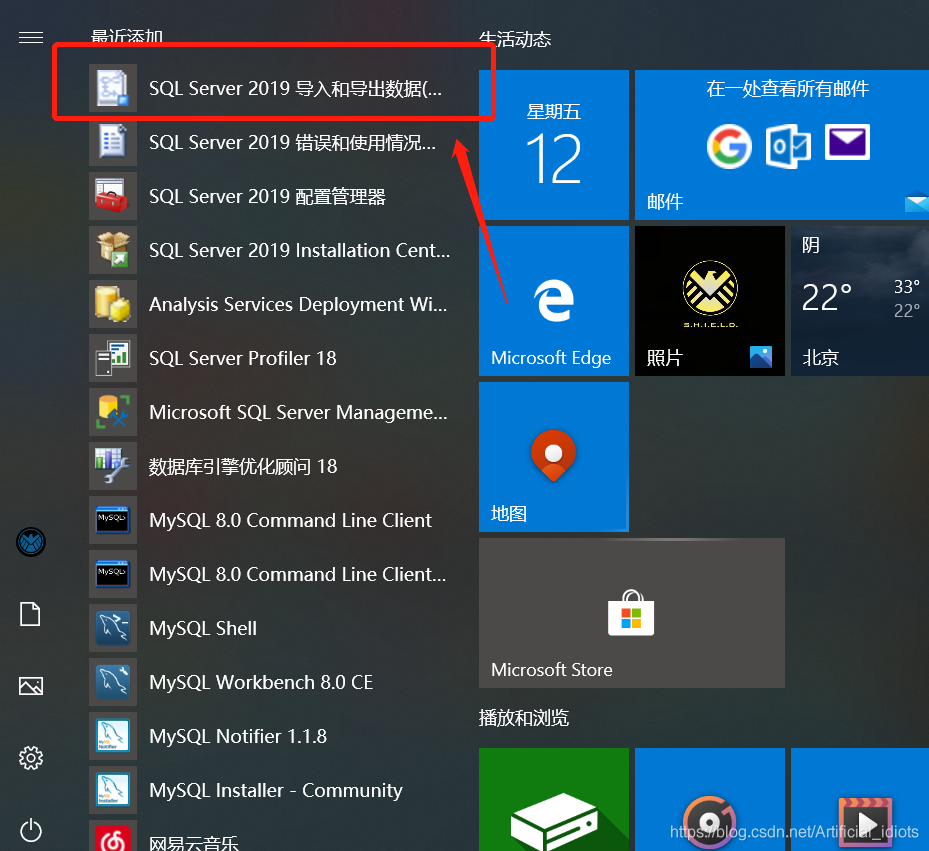
2.打开后如下图,继续下一步:
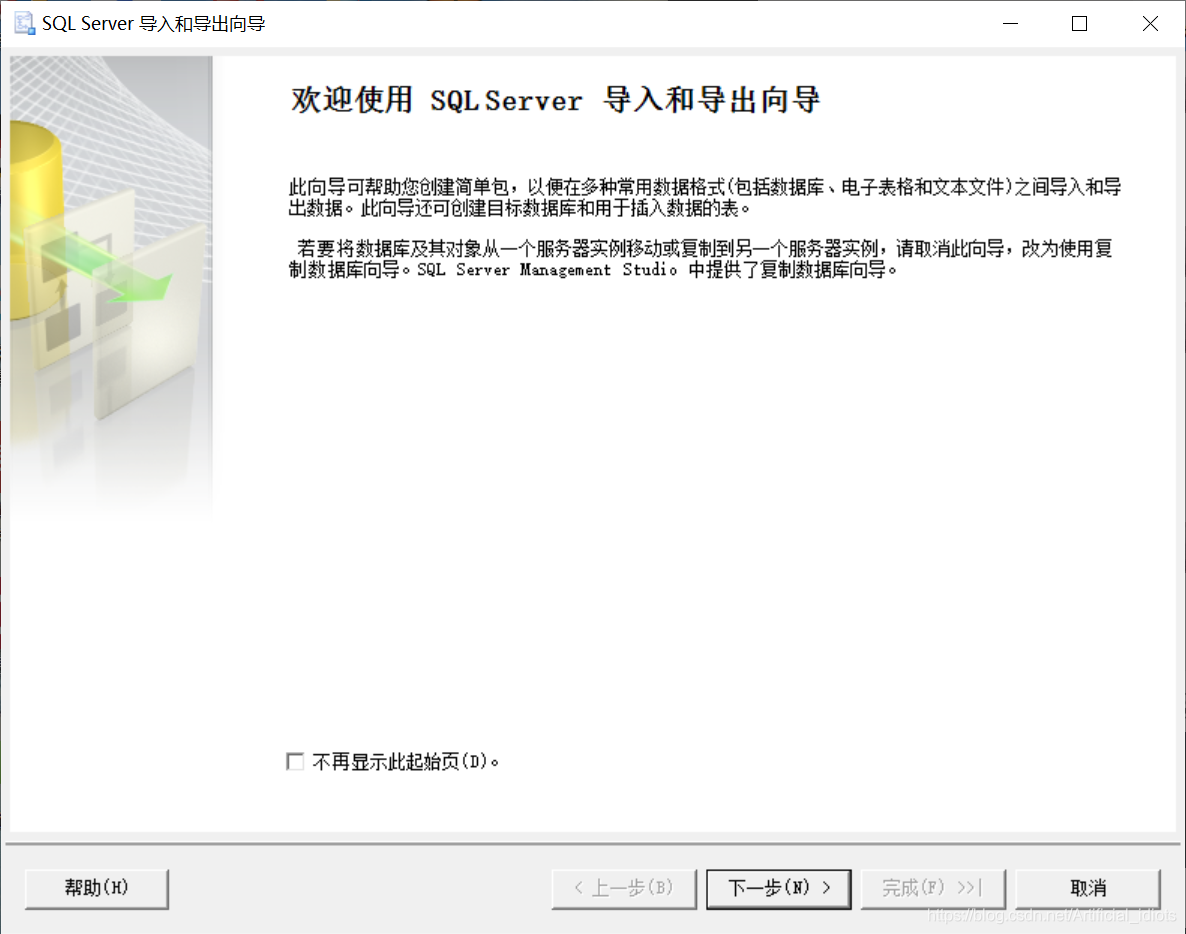
3.数据源 选择 Microsoft Excel:
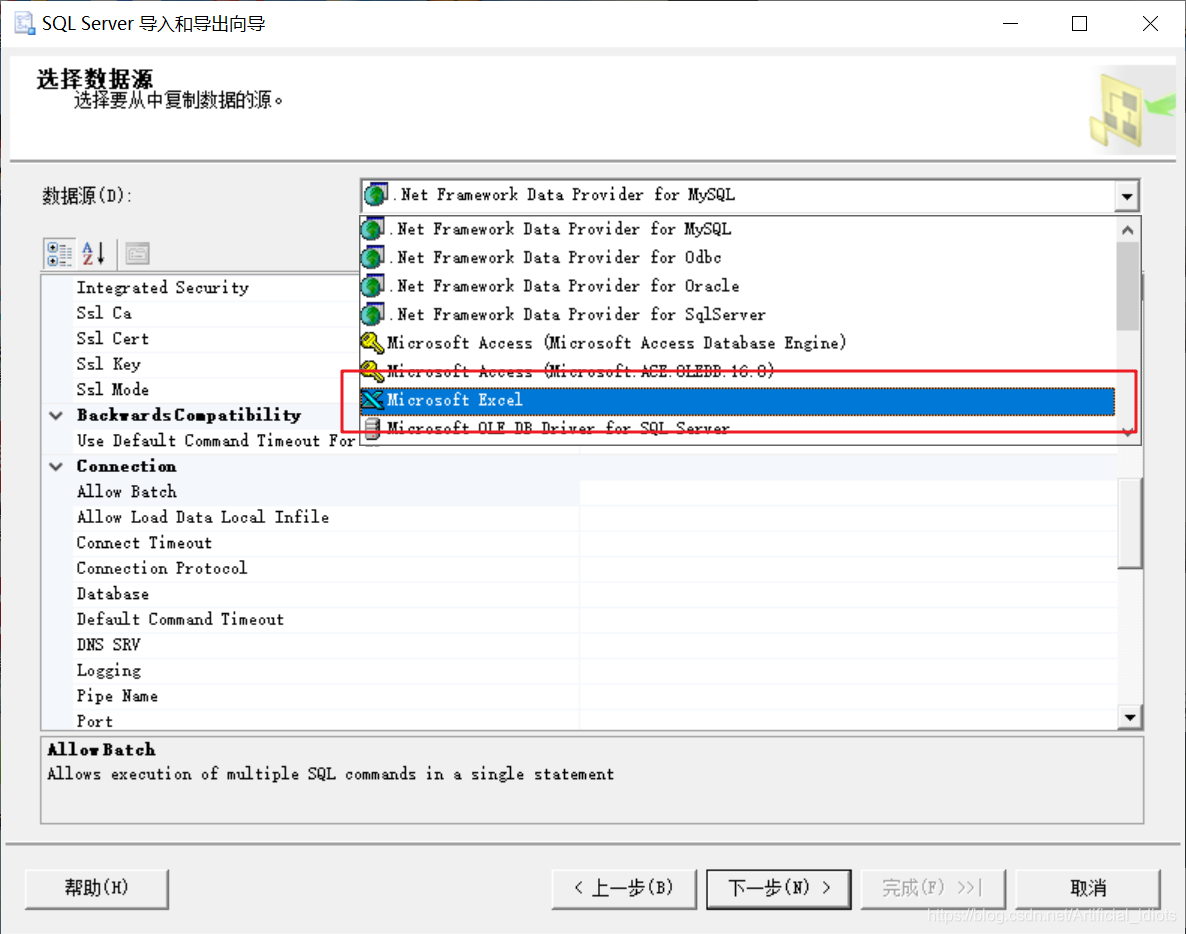
4.选择要导入SQL Server 的数据文件路径和Excel版本,版本选自己电脑上有的就行,然后下一步:
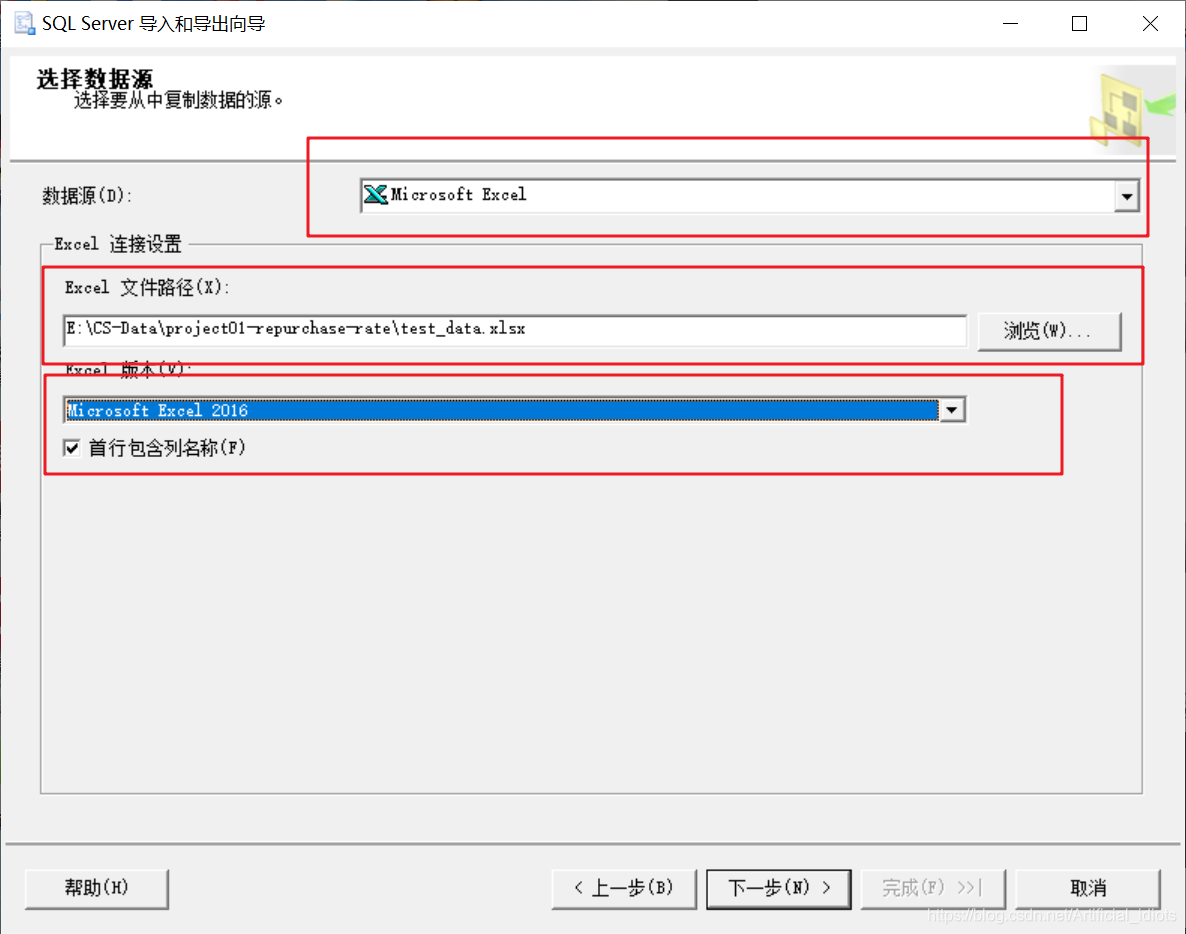
5. 选择要导入到目标SQL Server服务器和数据库,我选的是example数据库,要记住自己选的数据库名字,后面才好找到
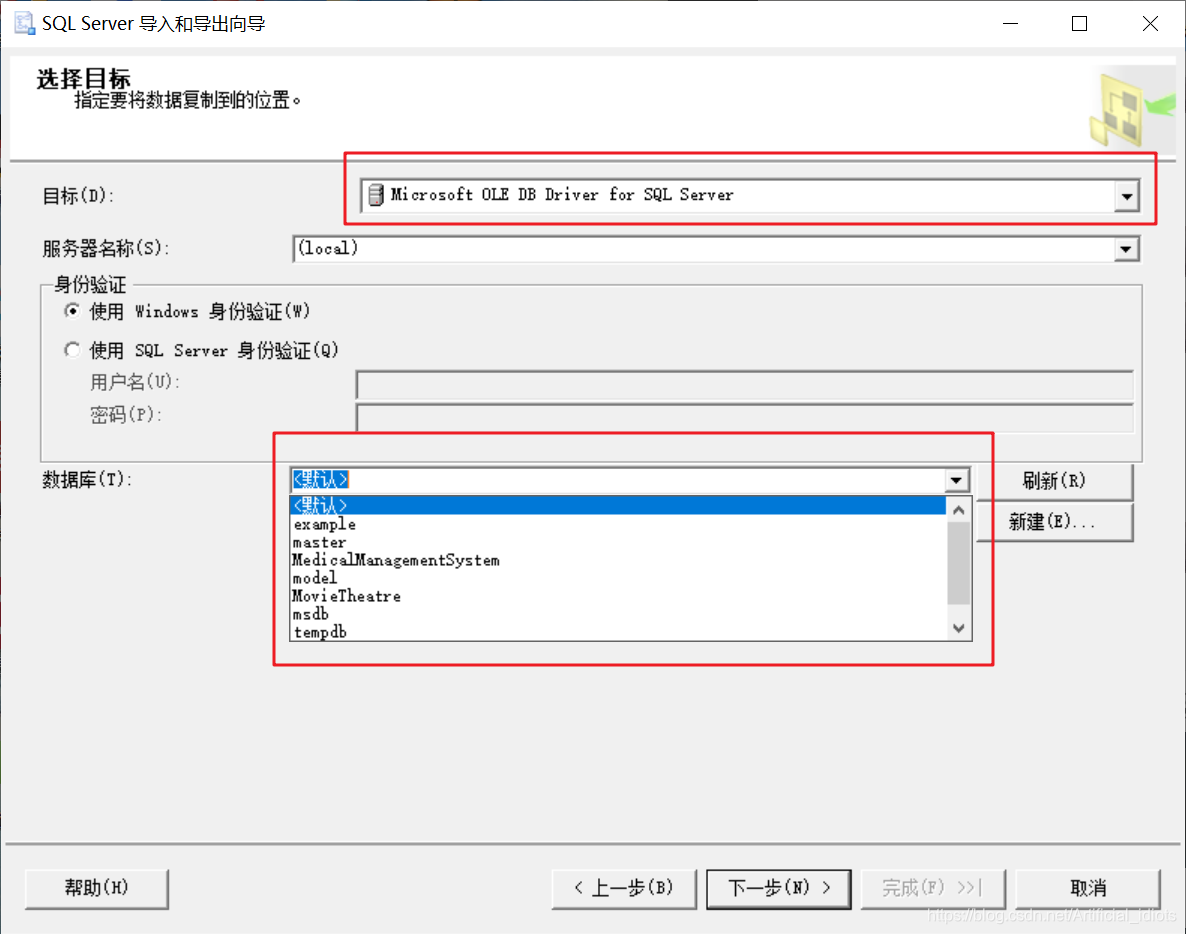
6.下一步,这里可以根据需求选,一般直接选默认就行了:
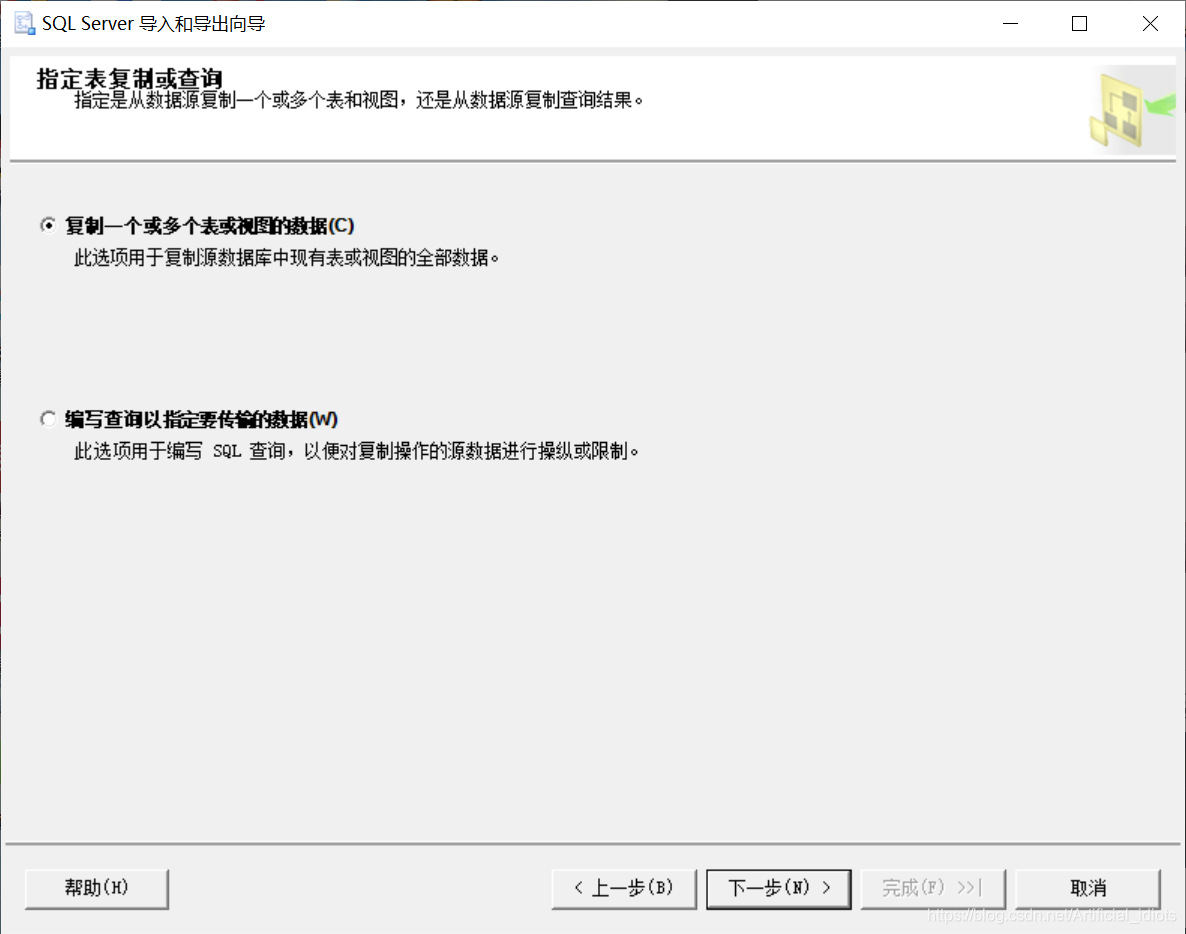
7.下一步,选择Excel里面要导出的数据表sheet,一个Excel文件里面有多个sheet时,根据自己的需求选,可以在编辑映射里面修改导入到SQL Server的数据表的字段名:
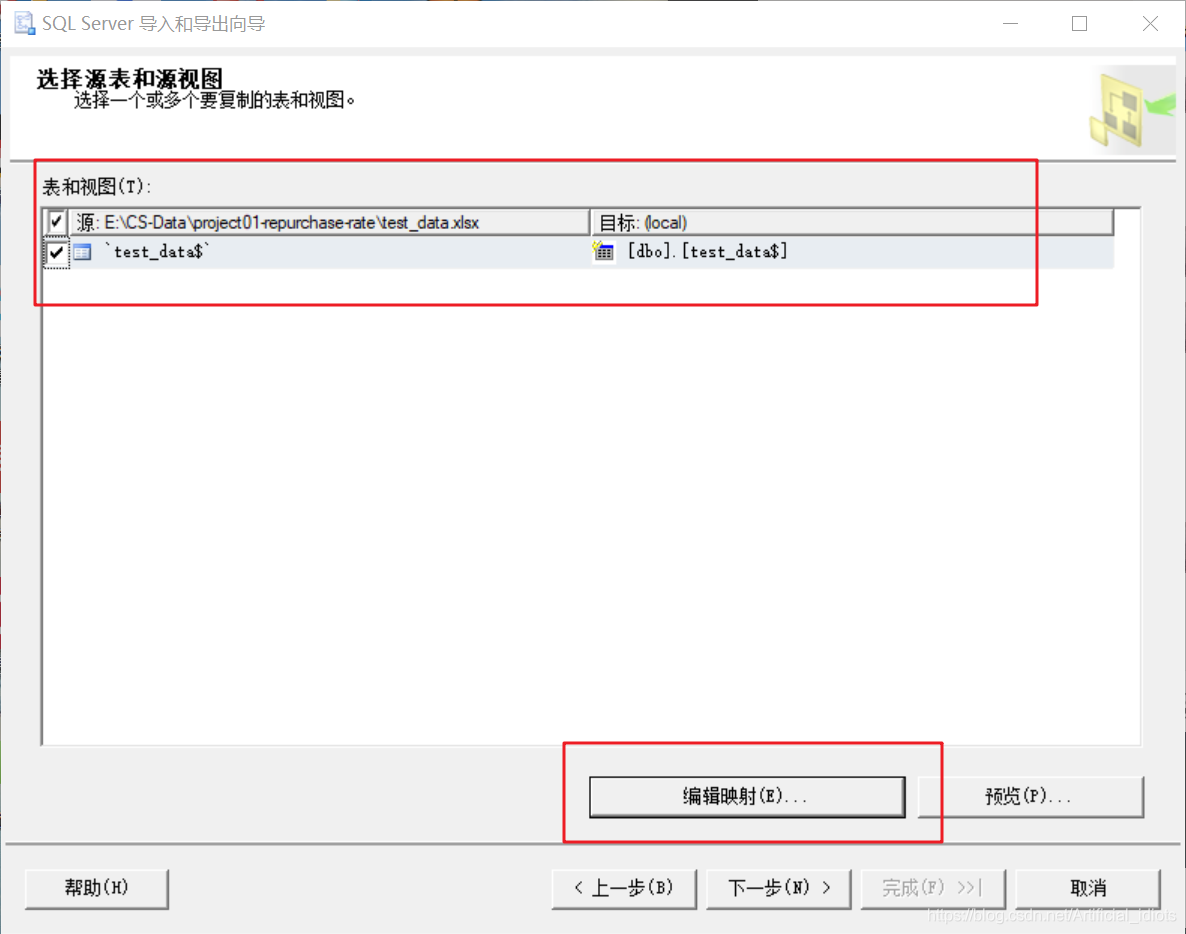
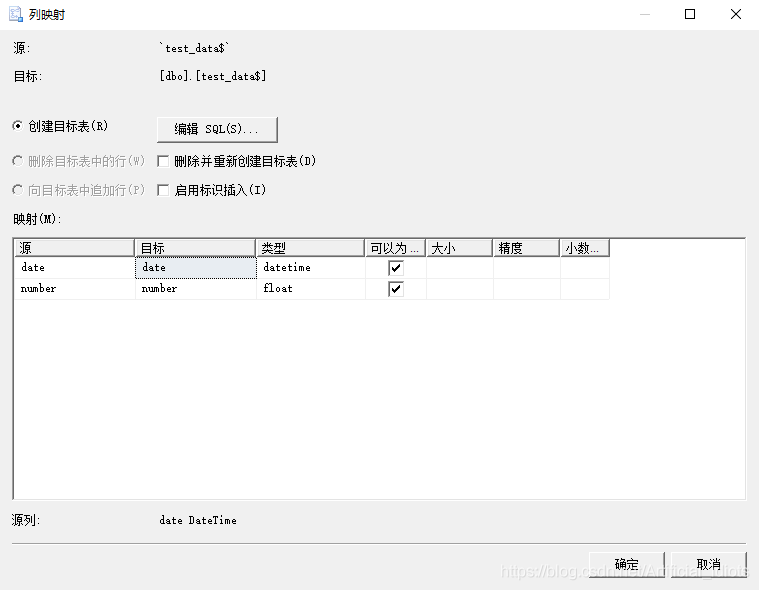
8. 然后继续下一步:
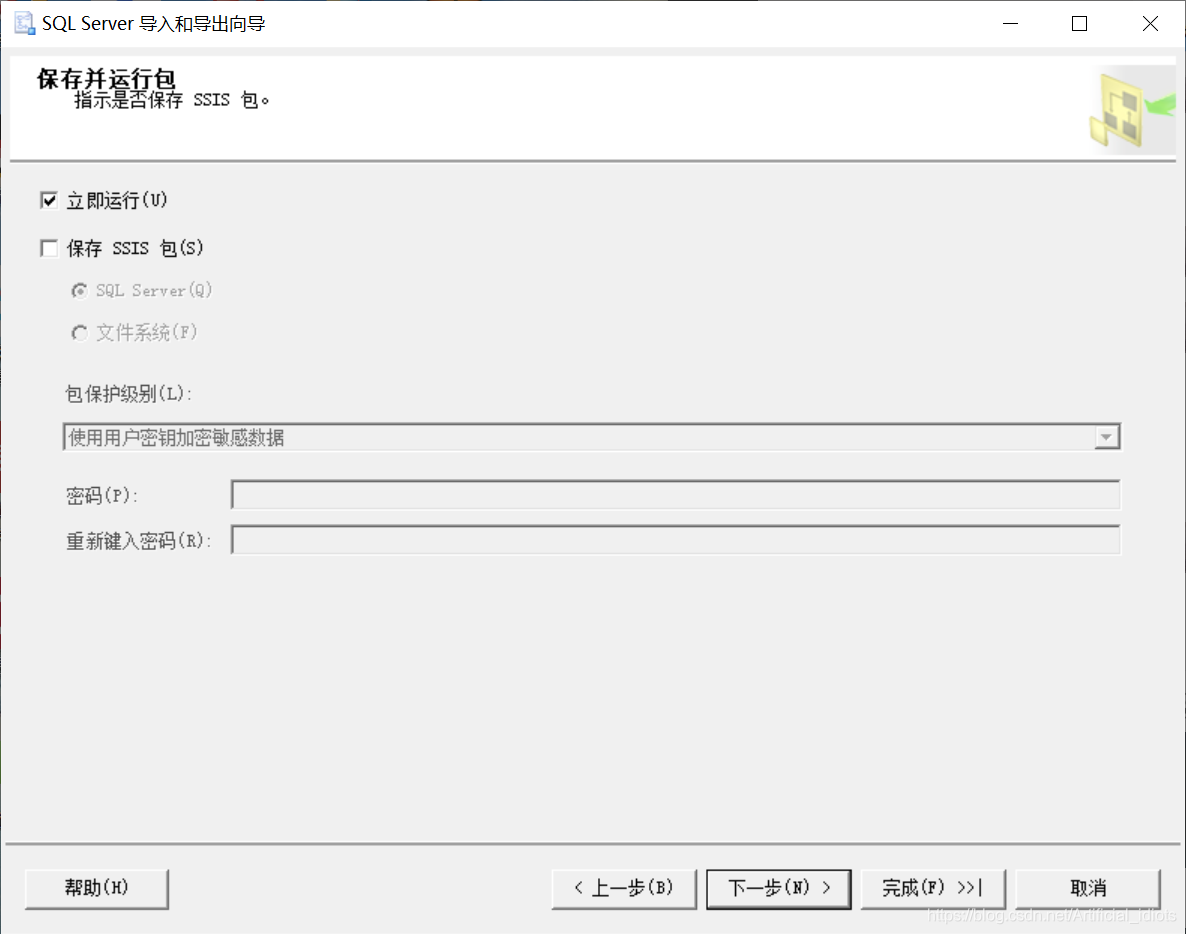
9.点击完成

10.然后就成功啦

11.打开SSMS,检查一下数据是否已经导入到example数据库
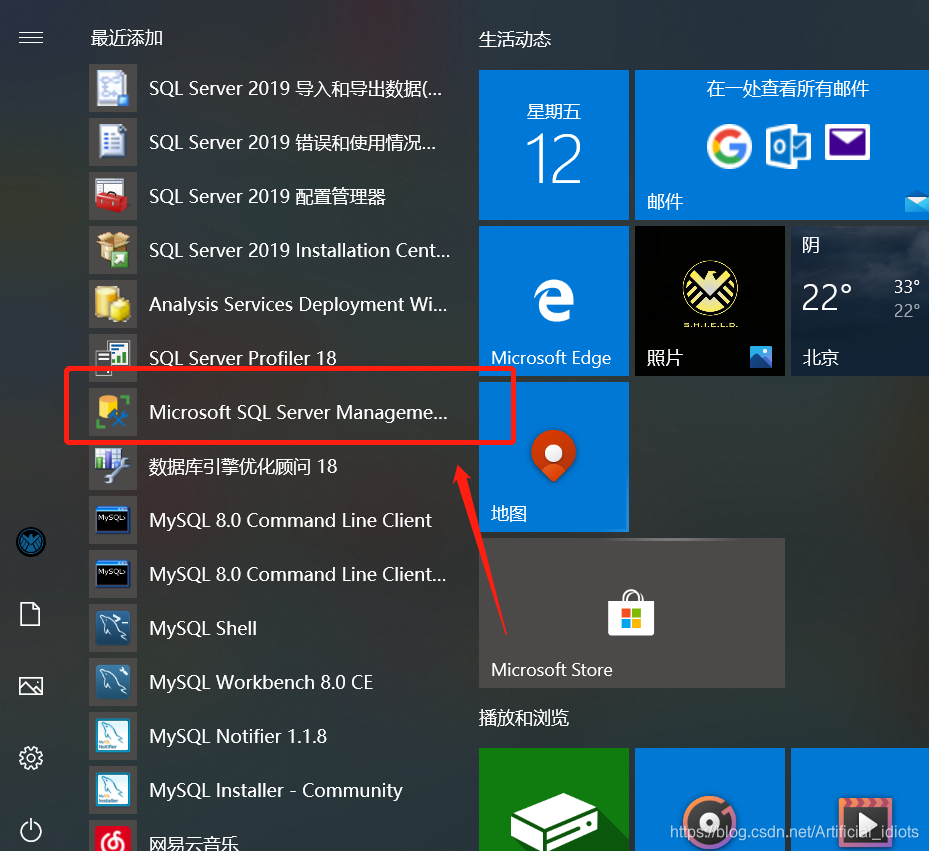
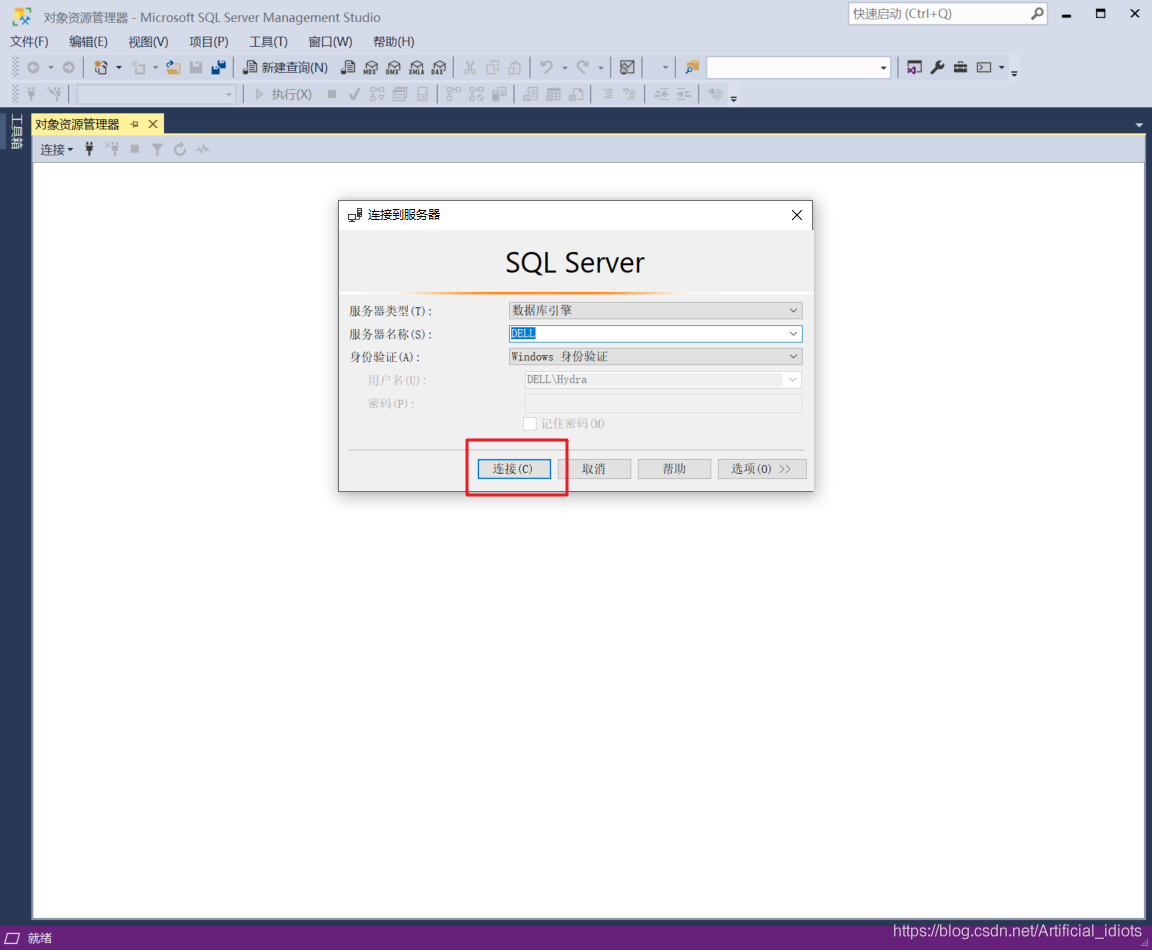
12.连接成功后,找到该数据库中数据表表名,新建查询窗口:
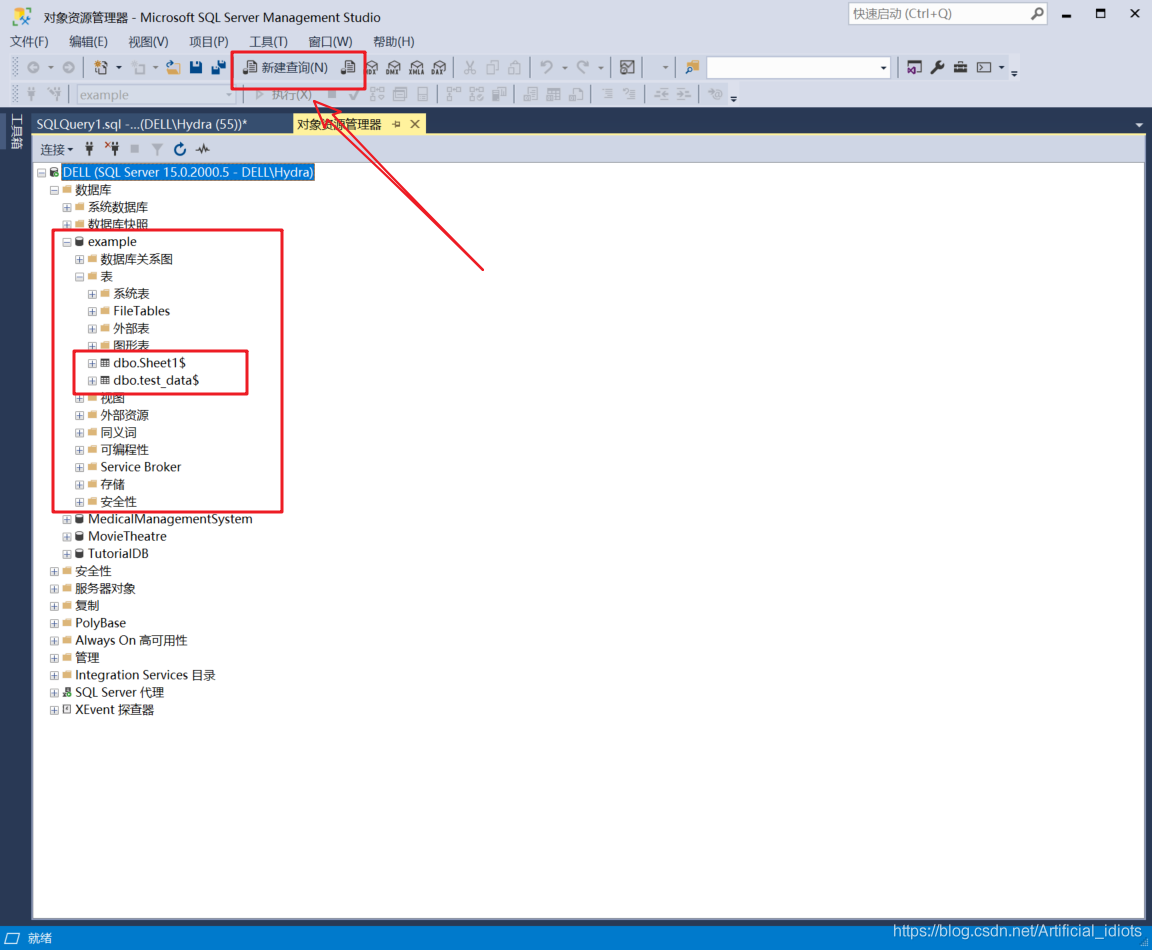
13.在查询窗口中输入:使用数据库,输入查询语句
